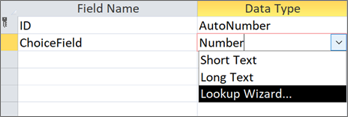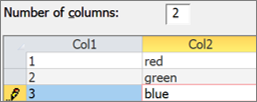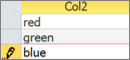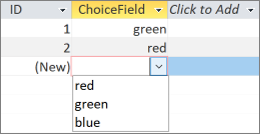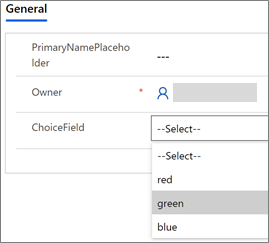|
הערה תכונה זו נמצאת בזמינות כללית (GA) בערוץ ההפצה החודשי של Microsoft 365 נכון לתאריך מאי 2022. אם אתה בערוץ הארגוני חצי-שנתי של Microsoft, הוא זמין בדצמבר 2022. לקבלת מידע נוסף אודות אופן ההשתתפות, ראה aka.ms/AccessAndPowerPlatform. |
אם ברצונך להעביר שדה מרובה ערכים של Access לשדה Dataverse Choices, כך תוכל ליצור אותו ב- Access כך שהפעולה תושלם בהצלחה.
-
בחלונית הניווט, לחץ באמצעות לחצן העכבר הימני על שם הטבלה ולאחר מכן בחר תצוגת עיצוב.
-
תחת שם שדה, בתיבה הריקה הראשונה הזמינה, הזן שם, כגון "ChoiceField".
-
תחת סוג נתונים, משמאל לשם השדה שהזנת זה עתה, בחר מספר מהרשימה הנפתחת.
-
בחר את אותה רשימה נפתחת ולאחר מכן בחר אשף בדיקת מידע.
-
בעמוד הראשון של אשף בדיקת המידע, בחר אני אקליד את הערכים הרצויים ולאחר מכן בחר הבא.
-
בעמוד השני של אשף בדיקת המידע, בתיבה מספר עמודות, הזן 2.
-
בתיבות תחת עמודה1 וקול2, הזן את הערכים הבאים:
-
בין הכותרות עמודה1 ו- Col2 , בחר את
-
כדי לסיים את אשף בדיקת המידע, בחר> הבא > סיום.
-
לחץ באמצעות לחצן העכבר הימני על כותרת שם הטבלה ולאחר מכן בחר שמור.
-
לחץ באמצעות לחצן העכבר הימני על כותרת שם הטבלה ולאחר מכן בחר תצוגת גליון נתונים.
-
צור כמה רשומות כדי לאשר ש- ChoiceField פועל כצפוי:
-
לחץ באמצעות לחצן העכבר הימני על כותרת שם הטבלה, בחר סגור ולאחר מכן אשר את הפעולה.
-
בחלונית הניווט, לחץ באמצעות לחצן העכבר הימני על שם הטבלה ולאחר מכן בחר ייצוא > Dataverse.
-
בצע את השלבים להעברת הטבלה ל- Dataverse. הקפד לבחור את האפשרות פתח את כתובת ה- URL של הטבלה Dataverse בסיום.לקבלת מידע נוסף, ראה העברת נתוני Access ל- Dataverse.
-
לאחר השלמת ההעברה בהצלחה, Dataverse פותח את הטבלה. בחלק השמאלי העליון, בחר פעילות <שם הטבלה> > כל העמודות.
-
אתר את ChoiceField ברשימת העמודות.
-
ב- Access, בצע שינויים מסוימים בנתונים ולאחר מכן בחר בית ולאחר > רענן הכל.
-
חזור לתצוגה Dataverse בשלב 17 ולאחר מכן בחר רענן נתונים כדי לראות את הנתונים המעודכנים בדף.